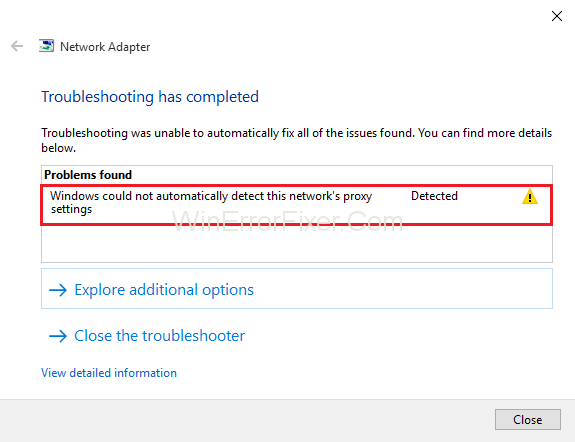Väčšina z vás si možno všimla malý žltý výstražný trojuholník alebo žltý trojuholník s výkričníkom, ktorý sa zobrazuje v názve vašej siete WiFi na paneli úloh monitora. Ak chcete problém vyriešiť, keď naň kliknete pravým tlačidlom myši, aby ste problém vyriešili, potom sa na monitore zrejme zobrazí chyba so správou, ktorá hovorí: Systém Windows nedokázal zistiť nastavenia servera proxy tejto siete.
Hoci táto chyba nesúvisí so žiadnou konkrétnou zostavou a môže sa občas objaviť bez akéhokoľvek predchádzajúceho varovania alebo varovnej správy, vo väčšine prípadov sú za touto chybou poškodené systémové súbory alebo sa môže stať aj vtedy, ak dôjde k zmene servera proxy. nastavenia vášho systému Windows.
Táto chyba vám jednoducho zakazuje používať váš internet a bez ohľadu na to, čo je príčinou tejto chyby, vždy sa dá vyriešiť. Ako som už spomenul, túto chybu môžu spôsobiť poškodené systémové súbory, poškodený systém, ktorý niekedy vedie aj k zmenám v nastaveniach siete alebo proxy operačného systému, čo automaticky vedie k „Windows nedokázal rozpoznať nastavenia proxy tejto siete“.
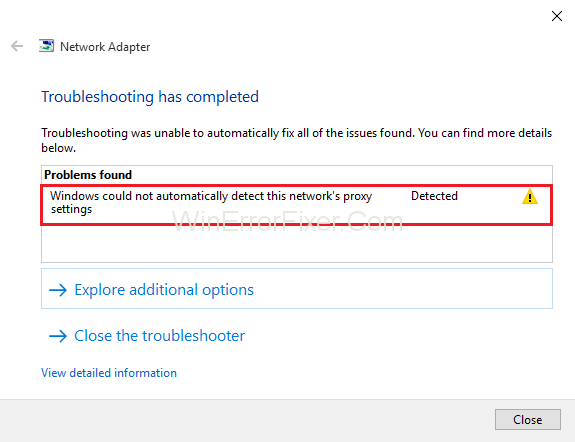
Ak niekedy uvidíte túto chybu alebo varovné signály vo svojej sieti, odporučil by som vám prejsť všeobecným riešením problémov ako prvý spôsob riešenia tohto problému, ak to nefunguje, môžete prejsť na iné spôsoby riešenia. Systém Windows nedokázal zistiť chybu nastavenia servera proxy v tejto sieti, ktorá je podrobne uvedená v tomto článku.
Obsah
Ako opraviť, že systém Windows nemohol automaticky zistiť chybu nastavení servera proxy v systéme Windows 10
Proxy server funguje ako prostredný server medzi vaším počítačom a niekoľkými ďalšími servermi a akákoľvek chyba na proxy serveri v konečnom dôsledku bráni používateľovi používať internet. Akákoľvek chyba súvisiaca s proxy serverom môže tiež viesť k niekoľkým ďalším chybám, ktoré môžete jednoducho vyriešiť vykonaním niekoľkých krokov.
V tomto článku sa budeme zaoberať nasledujúcimi problémami a tiež vám poskytneme spôsoby riešenia chýb:
Windows 10 nedokáže rozpoznať nastavenia servera proxy: Toto je jedna z bežných chýb, ktorú možno ľahko vyriešiť pomocou jedného z riešení/metód, ktoré vysvetlíme v tomto článku.
Systém Windows nedokázal automaticky zistiť servery proxy: Ak sa zobrazí táto správa, problém jednoducho súvisí s konfiguráciou siete. Ak to chcete vyriešiť, môžete skúsiť zmeniť svoju sieť VPN.
Systém Windows neuloží nastavenia servera proxy: Toto je tiež bežná chyba a môžete ju rýchlo vyriešiť pomocou riešení uvedených v tomto článku.
Nastavenia servera Windows proxy sa neustále menia: Toto je tiež jedna z bežných chýb. Niekedy si používatelia všimnú, že ich sieťové nastavenia proxy sa neustále menia a nie sú schopní nakonfigurovať nastavenia proxy siete.
Nastavenia servera proxy v systéme Windows 10 sa neukladajú, menia sa: Toto môže byť najnepríjemnejšia chyba servera proxy, ktorej čelíte. Niekedy sa môže stať, že zmeny alebo dokonca predvolené nastavenia proxy nastavení vašej siete nie je možné uložiť, alebo sa stále menia.
Po prejdení vyššie uvedených problémov môžete vidieť, že táto chyba môže spôsobiť niekoľko nepríjemností, ale našťastie v tomto článku vysvetlíme metódy, ktoré môžete použiť na odstránenie tohto problému.
Riešenie 1: Spustite Poradcu pri riešení problémov so sieťou
Ak to chcete urobiť, postupujte podľa krokov uvedených nižšie:
Krok 1: Kliknite pravým tlačidlom myši na tlačidlo Štart a potom v ponuke vyberte položku Nastavenia.
Krok 2: Potom v hlavnom rozhraní vyberte časť Aktualizácia a zabezpečenie.
Krok 3: Na ľavej table vyberte položku Riešenie problémov a potom prejdite na ikonu Sieťový adaptér a potom kliknite na tlačidlo Spustiť ako poradca pri riešení problémov .
Krok 4: Ďalej sa otvorí nástroj na riešenie problémov. Na dokončenie procesu budete musieť postupovať podľa pokynov zobrazených na obrazovke.
Tip: Niektorí používatelia tiež zistili, že spustenie nástroja na riešenie problémov s internetovým pripojením tiež pomáha vyriešiť tento problém. Takže, ak máte pocit, že to môžete skúsiť.
Riešenie 2: Použitie príkazov Winsock Reset
Toto je prvá metóda, ktorou by ste sa mali pokúsiť opraviť túto chybu; táto metóda vám umožňuje resetovať nastavenia Winsock späť na predvolené hodnoty, alebo môžete vrátiť späť na čistý štít. To vám pomôže zbaviť sa všetkých zmien, ktoré spôsobili túto chybu; môžete postupovať podľa krokov uvedených nižšie:
Krok 1: Kliknite na tlačidlo Windows a potom do vyhľadávacieho panela zadajte cmd .
Krok 2: Z možností, ktoré sa zobrazia na obrazovke , kliknite pravým tlačidlom myši na možnosť príkazového riadka .
Krok 3: Zobrazí sa kontextová ponuka a vyberte možnosť Spustiť ako správca .
Krok 4: Potom zadajte príkaz uvedený nižšie a stlačte tlačidlo „Enter“.
netsh katalóg resetovania Winsock
Krok 5: Potom musíte reštartovať počítač a skontrolovať, či je chyba vyriešená alebo pretrváva. Ak sa chyba nevyrieši, pokračujte podľa nasledujúcich krokov.
Krok 6: Zadajte príkaz uvedený nižšie:
netsh int ipv4 reset reset.log
Krok 7: Potom zadajte nasledujúci príkaz:
netsh int ipv6 resetovať reset.log
Krok 8: Potom zadajte „exit“ a potom stlačte tlačidlo Enter.
Po dokončení skontrolujte, či je problém/chyba vyriešená alebo nie. V prípade, že sa problém nevyrieši, reštartujte počítač/laptop a potom znova skontrolujte.
Riešenie 3: Zrušte začiarknutie možnosti Proxy Server
To vám tiež pomôže vyriešiť váš problém a táto metóda zahŕňa zrušenie začiarknutia nastavení siete/proxy uvedených v operačnom systéme vášho počítača. Táto metóda je skôr vypínaním predvolených nastavení vašej siete, čo umožní systému Windows automaticky zistiť nastavenia servera proxy.
Postupujte podľa krokov uvedených nižšie:
Krok 1: Dlho stlačte kláves Windows a potom stlačte R .
Krok 2: Do poľa spustenia zadajte inetcpl.cpl a potom stlačte tlačidlo Enter .
Krok 3: Potom kliknite na kartu Pripojenia a potom kliknite na tlačidlo Nastavenia siete LAN .
Krok 4: Budete presmerovaní na novú stránku, kde v sekcii proxy server uvidíte možnosť Použiť proxy servery pre vašu LAN . Zrušte začiarknutie tejto možnosti.
Krok 5: Na obrazovke sa zobrazí správa so žiadosťou o povolenie automaticky zisťovať nastavenia servera proxy, kliknite na tlačidlo OK a potom znova kliknite na tlačidlo OK .
Teraz rýchlo skontrolujte, či vaše internetové pripojenie funguje správne alebo nie, už by malo fungovať dobre, a ak nie, môžete vyskúšať iné metódy uvedené v tomto článku.
Riešenie 4: Vyhľadajte vírus
Niekedy môže byť skutočným vinníkom, ktorý spôsobuje túto chybu, poškodený súbor vo vašom systéme/malvér alebo vírus. Ktorýkoľvek z nich môže spôsobiť zmenu v nastaveniach servera proxy vo vašej sieti a zabrániť vášmu počítaču v používaní internetu a môže presmerovať prenos na preferované nastavenia.
Teraz to vyzerá ako trochu zložitý prípad, ale to neznamená, že sa nedá vyriešiť. Môže sa to stať, ak váš systém nemá antivírus. Tento problém môžete vyriešiť podľa nasledujúcich krokov:
Krok 1: Najprv musíte vykonať rýchlu kontrolu systému pomocou antivírusu. Ak ste vo svojom systéme nenainštalovali žiadny antivírus, odporúčame vám ho získať.
Krok 2: Po dokončení kontroly skontrolujte, či sa vo vašom systéme nenachádza nejaký vírus.
Krok 3: Ak je v systéme vírus alebo malvér, rýchlo ho odstráňte zo systému.
Krok 4: Po odstránení vírusu z vášho systému vykonajte rýchlu kontrolu, či je chyba nastavenia servera proxy v tejto sieti systému Windows nedokázala zistiť alebo nie je vyriešená.
Riešenie 5: Skenovanie SFC
Ak vyššie uvedená metóda nefunguje a problém stále pretrváva kvôli niektorým poškodeným súborom alebo malvéru, môžete vykonať kontrolu SFC. SFC Scan je ďalšou dobrou metódou, ktorá vám pomôže vyriešiť problém nahradením poškodených súborov vo vašom systéme správnymi, ktoré sú už uložené v operačnom systéme vášho počítača.
Skenovanie SFC môžete vykonať pomocou nasledujúcich krokov:
Krok 1: Stlačte kláves Windows a do vyhľadávacieho poľa zadajte cmd .
Step 2: From the options that appear on the screen, right-click on the command prompt. Then click on Run as Administrator option.
Step 3: Next type in SFC /Scannow and hit the enter button.
Step 4: The process will take some time to finish, then you can see the results once it’s done.
After the scan is completed, do check if the internet is working, and the Windows Could Not Detect this Network’s Proxy Settings problem is solved or not.
Solution 6: Check your Proxy Server Settings
You can perform this method by following the steps provided below:
Step 1: First of all, you will need to disable the proxy server on Internet Explorer.
Krok 2: Stlačte súčasne kláves Windows + R.
Krok 3: Zobrazí sa dialógové okno Spustiť, zadajte inetcpl.cpl a stlačte tlačidlo Enter.
Krok 4: Ďalej sa zobrazí okno s nastaveniami internetu, z ktorého kliknite na kartu Pripojenia a potom kliknite na tlačidlo Nastavenia siete LAN .
Krok 5: Potom v poli Nastavenia siete LAN skontrolujte, či sú nastavenia servera proxy vo vašej sieti v poriadku.
Riešenie 7: Resetujte TCP/IP
Túto chybu môžete opraviť resetovaním TCP/IP pomocou prostredia Windows PowerShell. Ak chcete vykonať túto metódu, postupujte podľa krokov uvedených nižšie:
Krok 1: Stlačte súčasne kláves Windows + kláves X a potom v kontextovej ponuke, ktorá sa zobrazí na obrazovke, kliknite na možnosť Príkazový riadok (Admin) .
Krok 2: Potom zadajte netsh int ip reset resetlog.txt. Po spustení príkazového riadka.
Krok 3: Potom reštartujte počítač a skontrolujte, či sa problém vyriešil.
V prípade, že problém pretrváva, môžete použiť inú metódu (metódy) uvedenú v tomto článku.
Riešenie 8: Obnovte nastavenia internetu
Môžete skúsiť túto metódu na opravu, že systém Windows nedokázal automaticky zistiť chybu nastavení servera proxy v tejto sieti. Tento krok zmení vaše nastavenia internetu na predvolené, na vykonanie tejto metódy postupujte podľa krokov uvedených nižšie:
Krok 1: Dlho stlačte súčasne kláves Windows + kláves S a vyberte ikonu možností internetu .
Krok 2: Vo vlastnostiach internetu vyberte kartu Rozšírené a potom kliknite na tlačidlo reset.
Krok 3: Na obrazovke počítača sa zobrazí správa so žiadosťou o povolenie, ak chcete odstrániť nastavenia internetu. Môžete ho odstrániť začiarknutím políčka Odstrániť osobné nastavenia alebo nie.
Krok 4: Ak chcete, môžete kliknúť na Obnoviť rozšírené nastavenia > kliknúť na Použiť > OK , tým sa zmeny uložia.
Riešenie 9: Reštartujte sieťový adaptér
Reštartovanie sieťového adaptéra je najjednoduchšia metóda, ktorú môžete použiť na opravu tejto chyby, postupujte podľa krokov uvedených nižšie:
Krok 1: Najprv kliknite pravým tlačidlom myši na ikonu siete v pravom rohu panela s nástrojmi.
Krok 2: Potom vyberte možnosť Otvoriť centrum sietí a zdieľania.
Krok 3: Potom v ponuke zobrazenej na ľavej strane kliknite na položku Zmeniť nastavenia adaptéra. Budete presmerovaní do nového okna.
Krok 4: Vyhľadajte svoje sieťové pripojenie a potom naň kliknite pravým tlačidlom myši a vyberte možnosť Zakázať.
Krok 5: Potom znova kliknite pravým tlačidlom myši na sieťové pripojenie a potom vyberte možnosť Povoliť.
Týmto sa reštartuje váš sieťový adaptér a dúfajme, že sa problém vyrieši. Po vykonaní vyššie popísaných krokov skontrolujte, či problém s nastavením proxy servera v tejto sieti nebol vyriešený alebo nie.
Riešenie 10: Povoľte automatické získavanie adresy servera DNS
Aj keď väčšina používateľov uprednostňuje manuálne nastavenie DNS. Ďalšou metódou, ktorú môžete použiť na opravu tejto chyby, je automatické zapnutie adresy servera DNS. Nasledujúce kroky vám pomôžu s touto metódou:
Krok 1: Kliknite pravým tlačidlom myši na Sieťové pripojenie a potom prejdite do Centra sietí a zdieľania.
Krok 2: Potom prejdite na položku Zmeniť nastavenia adaptéra a potom vyhľadajte sieťové pripojenie . Keď ho nájdete, kliknite naň pravým tlačidlom myši a z ponuky, ktorá sa zobrazí na obrazovke, vyberte položku Vlastnosti .
Krok 3: V časti Vlastnosti siete Ethernet vyberte položku Internet Protocol Version 4 (TCP/IPv4) a potom kliknite na tlačidlo Vlastnosti.
Krok 4: Ďalej vyberte možnosť Získať adresu servera DNS automaticky a kliknutím na tlačidlo OK uložte zmeny.
Potom skontrolujte, či vaše internetové pripojenie funguje alebo nie.
Riešenie 11: Zmeňte nastavenia servera proxy
Na vyriešenie tohto problému môžete použiť aj jednoduchšiu metódu, napr. Zmena nastavení proxy. Postupujte podľa nasledujúcich krokov:
Krok 1: Dlho stlačte kláves Windows + kláves I naraz a prejdite do aplikácie Nastavenia .
Krok 2: V aplikácii Nastavenie prejdite do časti Sieť a internet a otvorí sa nové okno.
Krok 3: Potom kliknite na Proxy umiestnený na ľavej strane obrazovky > zakážte Automaticky zisťovať nastavenia v pravom paneli.
Neskôr môžete skontrolovať, či váš internet funguje správne, a problém s nastaveniami servera proxy v tejto sieti Windows nemohol rozpoznať je vyriešený.
Riešenie 12: Odinštalujte antivírusový softvér
Jedným z dôvodov tejto chyby môže byť antivírusový softvér, ktorý niekedy môže viesť k problémom so serverom proxy. Určite sa čudujete, že odinštalovaním antivírusového softvéru sa váš počítač nestane náchylnejším na vírus.
Nie je sa čoho obávať, pretože Windows 10 je vybavený systémom Windows Defender, ktorý ochráni váš systém pri odinštalovaní antivírusového softvéru.
Antivírusový softvér môžete zo systému Windows odinštalovať nasledujúcimi spôsobmi:
Windows XP: Kliknite na tlačidlo Štart a potom prejdite na Ovládací panel > Programy > odstrániť/odinštalovať antivírusový softvér.
Windows Vista/7: Kliknite na tlačidlo Štart > prejdite na Ovládací panel > Odinštalovať program alebo Programy a funkcie > odinštalovať antivírusový softvér.
Windows 8: V ponuke Štart napíšte C control > v možnostiach vyhľadávania kliknite na možnosť Ovládací panel > odinštalujte program alebo prejdite na programy a funkcie > kliknite pravým tlačidlom myši na možnosť Antivírusový softvér v zozname programov a vyberte možnosť odinštalovať možnosť > kliknite na tlačidlo OK.
Windows 10: Do vyhľadávacieho panela v ľavom dolnom rohu obrazovky napíšte Control > a kliknite na možnosť Ovládací panel > prejdite na odinštalovanie programu alebo programu a funkcií > potom v zozname programov kliknite pravým tlačidlom myši na Antivírus Softvér a vyberte možnosť odinštalovania.
Čítať ďalej:
Záver
Systém Windows nedokázal rozpoznať chybu nastavenia servera proxy v tejto sieti, ktorá vám bráni v používaní sieťového pripojenia alebo internetu na vašom počítači. Táto chyba môže byť spôsobená akýmikoľvek poškodenými súbormi/malvérom prítomným vo vašom počítačovom systéme. Niekedy to vedie k niekoľkým zmenám v nastaveniach sieťového servera proxy vášho systému.
V tomto článku sme uviedli osvedčené a vyskúšané metódy. Mnohí používatelia považovali tieto metódy za užitočné na vyriešenie problému s nastaveniami servera proxy v tejto sieti v systéme Windows nedokázal zistiť. Ak teda čelíte tomuto problému s počítačom, môžete vyskúšať tieto metódy uvedené v tomto článku. Dúfame, že naše riešenia vám pomôžu zbaviť sa tohto problému.